
GoogleWorkspace独自ドメインでのGmail設定【お名前ドットコム】
本記事が参考になる人
・GoogleWorkspace契約後のGmail設定が分からない人
・独自ドメインでのメールをGmailサーバーでの受信を検討している人
今回はGoogleWorkspaceの契約が完了した前提での内容になります。
GoogleWorkspace契約後の最初に設定が求められるのが独自ドメインでのGmailの有効化です。
最初のこの部分で躓くとやる気が失せてしまうと思うので、この記事を参考に取り組んでみて下さい!
Gmail有効化の手順
手順は以下の通りです。
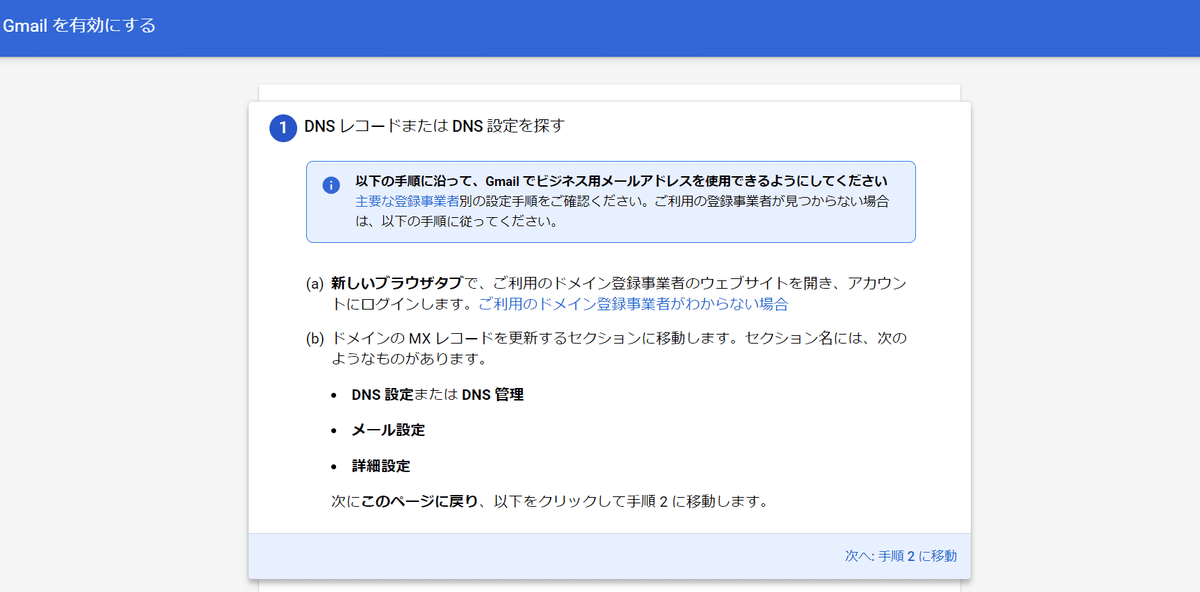
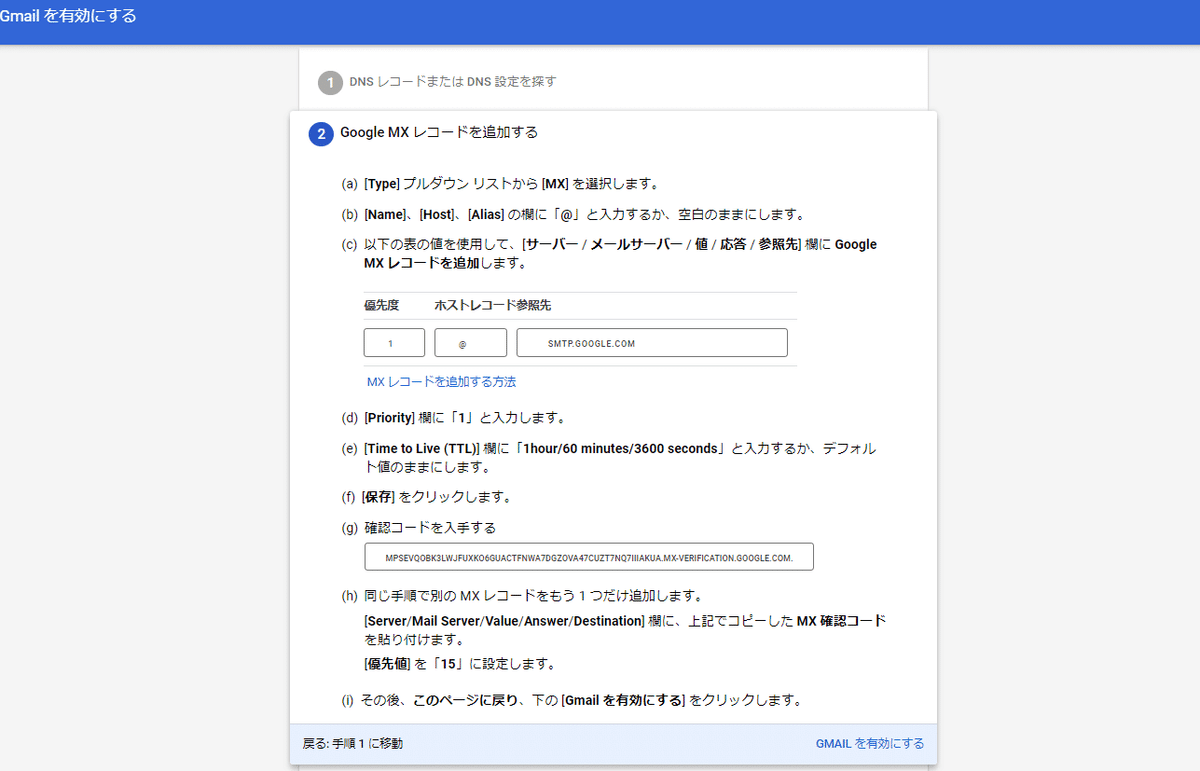
お名前ドットコムでの場合
ドメインのDNSレコードの設定をクリック

対象のドメインをクリックして「次へ」

DNSレコード設定を利用するをクリック

GoogleMXレコードを追加する
赤枠指定のプルダウン部分を「MX」に変更

2種類のMXレコードを追加



確認画面を押すをクリック
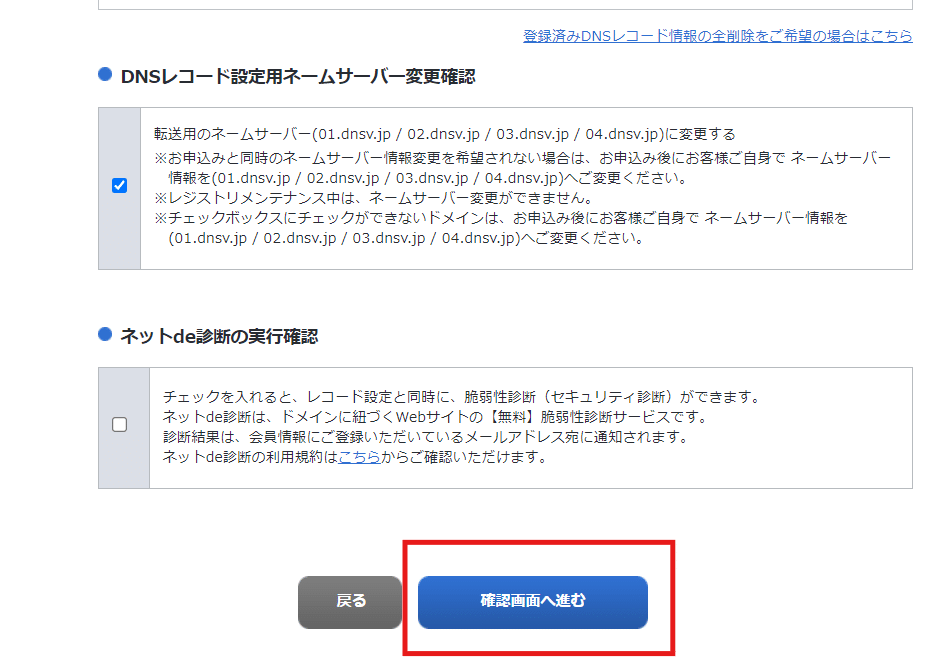
設定するをクリック

ここまででお名前ドットコム側での設定は完了です

Google側での設定
管理画面のGmail初期設定画面に戻り、右下の「Gmailを有効にする」をクリック

初めは「デバイスがありません」と表示されると思います。
5分~10分程度待った後に右下の「有効化を再試行」をクリックしてみてください。

ステータスが追加済みとなり完了となります!
